阿里云初始化并挂载磁盘 |
您所在的位置:网站首页 › 阿里云初始化云盘 › 阿里云初始化并挂载磁盘 |
阿里云初始化并挂载磁盘
|
前提条件
数据盘已挂载到ECS实例,Linux系统 步骤一:登录ECS实例并查看数据盘1.运行以下命令,获取数据盘的设备名称。 fdisk -lu运行结果如下所示,表示当前ECS实例有两块云盘,/dev/vda是系统盘,/dev/vdb是新增数据盘。 以下步骤为小于等于2 TiB的数据盘创建GPT分区,GPT分区也支持2 TiB以上容量。 1.运行以下命令,安装Parted工具。 yum install -y parted此步骤中yum命令适用于CentOS等Linux发行版本。其他Linux发行版本,请根据实际使用的包管理软件修改安装命令。例如Debian或Ubuntu,请使用apt-get install 2.使用Parted工具为数据盘进行分区。 运行以下命令,开始分区。本操作以数据盘/dev/vdb为例。 parted /dev/vdb 在Parted交互命令行输入以下内容,设置GPT分区格式。 mklabel gpt 输入以下内容,划分一个主分区,并设置分区的开始位置和结束位置。 本操作以划分一个主分区、分区名为primary且100%容量给到第一个分区为例。 mkpart primary 1 100% 运行以下命令,检查分区是否对齐。 其中,1是对应的分区号,通常建议您做分区对齐,以获取更好的云盘性能。 align-check optimal 1如果分区是对齐的,结果如下所示: 1 aligned 输入以下内容,查看分区表。 print 输入以下内容,退出Parted工具。 quit分区过程如下所示。 4.运行以下命令,查看新分区信息。本操作以数据盘/dev/vdb为例。 fdisk -lu /dev/vdb其中,/dev/vdb是数据盘的设备名称,请您根据实际环境替换。 运行结果如下所示,如果出现gpt的相关信息,表示新分区已创建完成。
1.创建一个MBR分区。 运行以下命令,对数据盘进行分区。本操作以数据盘/dev/vdb为例。 fdisk -u /dev/vdb其中,/dev/vdb是数据盘的设备名称,请您根据实际环境替换。 在fdisk交互命令行,输入p查看数据盘的分区情况。输入n创建一个新分区。输入p选择分区类型为主分区。说明 创建一个单分区数据盘可以只创建主分区。如果要创建四个以上分区,您应该至少选择一次e(extended),创建至少一个扩展分区。 输入分区编号,按回车键。 本示例中,仅创建一个分区,直接按回车键,采用默认值1。 输入第一个可用的扇区编号,按回车键。 本示例中,直接按回车键,采用默认值2048。 输入最后一个扇区编号,按回车键。 本示例中,仅创建一个分区,直接按回车键,采用默认值。 输入p查看该数据盘的规划分区情况。 输入w开始分区,并在完成分区后退出。 分区过程如下所示。 其中,/dev/vdb是数据盘的设备名称,请您根据实际环境替换。 运行结果如下所示,如果出现/dev/vdb1的相关信息,表示新分区已创建完成。 步骤三:为分区创建文件系统在新分区上创建一个文件系统。不同文件系统支持的分区大小不同,请您根据实际需求创建文件系统。 1.运行以下命令,安装e2fsprogs工具。 yum install -y e2fsprogs此步骤中yum命令适用于CentOS等Linux发行版本。其他Linux发行版本,请根据实际使用的包管理软件修改安装命令。例如Debian或Ubuntu,请使用apt-get install 。 2.运行以下命令,创建文件系统。以下示例命令介绍如何创建ext4和xfs文件系统。 创建一个ext4文件系统 mkfs -t ext4 /dev/vdb1其中,/dev/vdb1是数据盘的分区名称,请您根据实际环境替换。 重要 当数据盘容量为16 TiB,在创建ext4文件系统报错时,您需要检查e2fsprogs工具包的版本是否高于1.42,并安装高版本的e2fsprogs工具包。具体操作,请参见如何升级e2fsprogs工具包?。 ext4文件系统的lazy init功能会影响数据盘的I/O性能,您可以关闭ext4文件系统的lazy init功能。 创建一个xfs文件系统 mkfs -t xfs /dev/vdb1 其中,/dev/vdb1是数据盘的分区名称,请您根据实际环境替换。示例信息表示为数据盘分区/dev/vdb1创建一个ext4文件系统。 如果您需要设置开机自动挂载云盘,需要在/etc/fstab中写入新分区信息,启动开机自动挂载分区。 重要 建议您在/etc/fstab中使用全局唯一标识符UUID来引用新分区。由于释放云盘等操作可能会导致其他云盘的设备名变动,如果在/etc/fstab中直接使用设备名,当设备名变动时可能影响您的存储数据。 运行以下命令,备份/etc/fstab文件。 cp /etc/fstab /etc/fstab.bak 在/etc/fstab里写入新分区信息。如果您使用root用户,可以运行以下命令修改/etc/fstab文件。 echo `blkid /dev/vdb1 | awk '{print $2}' | sed 's/\"//g'` /mnt ext4 defaults 0 0 >> /etc/fstab其中: /dev/vdb1:数据盘的分区名称,您需要根据实际环境进行替换。/mnt:分区的挂载点,您需要根据实际环境进行替换。 -说明 Ubuntu 12.04系统不支持barrier,您需要运行echo blkid /dev/vdb1 | awk '{print $2}' | sed 's/\"//g' /mnt ext4 barrier=0 0 0 >> /etc/fstab命令。如果您的操作系统不是Ubuntu 12.04,请忽略该说明信息。 如果您是普通用户,可以手动修改/etc/fstab文件。 运行以下命令,查看/etc/fstab中的新分区信息。 cat /etc/fstab结果如下所示。查询fstab。 mount -a 运行以下命令,检查挂载结果是否符合您的预期。df -h 结果如下所示,如果出现新建文件系统的信息,表示文件系统挂载成功。 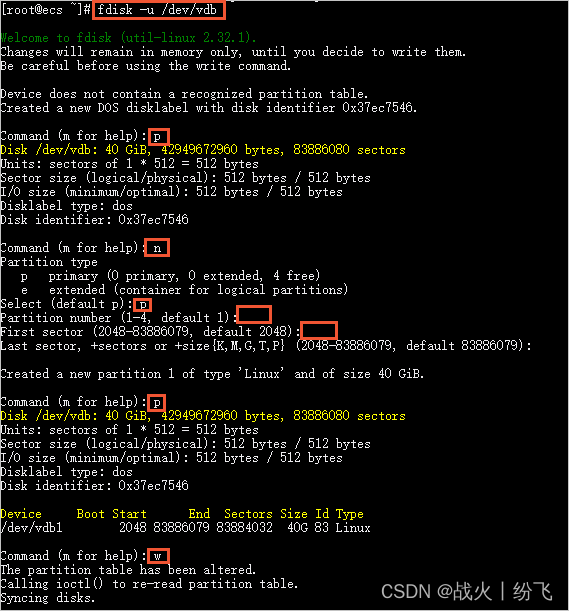 |
【本文地址】

 3.运行以下命令,使系统重读分区表。
3.运行以下命令,使系统重读分区表。
 2.运行以下命令,查看新分区信息。本操作以数据盘/dev/vdb为例。
2.运行以下命令,查看新分区信息。本操作以数据盘/dev/vdb为例。
